Contents
Cách xem địa chỉ IP trên máy tính của bạn1.Xem địa chỉ IP riêng của máyCách reset lại địa chỉ IP cho máy tính
Cách kiểm tra địa chỉ IP trên máy tính thật ra rất đơn giản, tuy nhiên nếu bạn không chuyên về máy tính thì đây cũng có thể là một khó khăn đối với bạn. Dưới đây, Thanhbinhpc.com sẽ hướng dẫn bạn “Cách xem địa chỉ IP trên máy tính đơn giản” mà ai cũng làm được.
Bạn đang xem: Tìm địa chỉ ip máy tính

Địa chỉ IP là gì?

IP tên viết tắt của Internet Protocol (giao thức mạng máy tính). Nhờ có IP, các máy tính có thể liên lạc và chia sẻ dữ liệu với nhau. Mỗi máy tính có địa chỉ IP hoàn toàn khác nhau. Có người so sánh địa chỉ IP giống như địa chỉ nhà.
Những điều này chưa hoàn toàn chính xác. Đồng ý địa chỉ nhà và địa chỉ IP đều mang tính phân biệt nhưng địa chỉ nhà thì cố định, trong khi đó, nếu bạn đang sử dụng wifi ở nhà thì máy tính sẽ có IP khác, khi sử dụng wifi ở quán cà phê thì máy tính lại mang IP khác.
Bạn nên biết cách để kiểm tra địa chỉ IP của mình và IP mạng. Bởi trên thực tế, có được địa chỉ IP sẽ giúp người dùng dò ra được địa chỉ thật bằng cách tìm địa chỉ IP của wifi, tìm địa chỉ IP trên bản đồ, thậm chí bạn còn có thể kiểm tra IP của nước nào. Địa chỉ IP nói lên nhiều điều rất hữu ích.
Phân loại IP
IP được phân làm 2 loại:
IP tĩnh (Static IP)Là những địa chỉ IP cố định, dù bạn có khởi động lại router hoặc đăng xuất rồi đăng nhập lại vào mạng internet thì IP vẫn không thay đổi. Thông thường IP tĩnh được trang bị cho các doanh nghiệp, đảm bảo nhiều người truy cập cùng một thời điểm.
IP động (Dynamic IP)Trái ngược với IP tĩnh, IP động là địa chỉ IP không cố định, thay đổi liên tục. Các đường truyền internet hộ gia đình đều được nhà mạng cung cấp địa chỉ IP động. Do đó, khi gặp trục trặc không vào được internet bạn có thể khởi động lại router để đổi địa chỉ IP.
Thông tin cá nhân nào bị chia sẻ cùng địa chỉ IP?
Thông tin riêng tư nhất có thể bị tiết lộ thông qua địa chỉ IP là vị trí địa lý. Dù vậy, địa chỉ IP bị chia sẻ là địa chỉ của mạng lưới nên vị trí chính xác của bạn không bị lộ. Chẳng hạn, bạn gửi email từ nhà và ai đó biết được thành phố mà từ đó email được gửi đi nhưng họ không thể biết thêm thông tin chi tiết. Thay vào đó, họ chỉ xem được thông tin của ISP.
Nếu đứng riêng, địa chỉ IP không thể nói thêm gì về bạn ngoài địa chỉ chung chung. Trong một số trường hợp đặc biệt, người khác sẽ xem được các hoạt động gắn liền với địa chỉ IP cụ thể. Sau đó, họ chắp nối các thông tin về người đang truy cập Internet từ địa chỉ đó.
OPC còn thực hiện thử nghiệm thứ hai, trong đó cơ quan này tra cứu địa chỉ IP của một người từng chỉnh sửa bài viết trên bách khoa trực tuyến Wikipedia, rồi nhập địa chỉ đó vào công cụ tìm kiếm. Các thông tin trả về bao gồm những bài đăng khác từng được người đó sửa, một diễn đàn nhắn tin trực trên mạng liên quan đến tình dục.
Như vậy, chỉ với phương thức không quá khó, mà người ta có thể biết được bạn là ai.
Cách xem địa chỉ IP trên máy tính của bạn
Địa chỉ IP dùng để nhận dạng máy tính trong mạng và những thiết bị trong một mạng. Khi các máy tính truyền thông với nhau trên Internet hay một mạng nội bộ, chúng gửi thông tin cho địa chỉ IP của nhau. Bạn sẽ cần địa chỉ IP nếu đang làm chủ phần mềm server và các máy khách sẽ cần địa chỉ IP máy tính của bạn để kết nối với server. Sau đây là cách kiểm tra địa chỉ ip của người khác hay là của chính mình.
1.Xem địa chỉ IP riêng của máy
Nếu bạn chưa biết kiểm tra địa chỉ trên máy tính để bàn của mình như thế nào, bạn hãy theo dõi bài biết dưới đây để biết cách “kiểm tra địa chỉ IP trên máy tính” của mình nhé!
Cách 1: Kiểm tra địa chỉ IP trên biểu tượng mạngVới cách này bạn có thể dễ dàng kiểm tra IP mạng đang dùng, cũng như biết chính xác địa chỉ IP của máy tính đang sử dụng. Thủ thuật áp dụng tốt với hầu hết các hệ điều hành từ Windows XP, 7, 8.1, 10 vì vậy bạn đọc có thể áp dụng cách này một cách đơn giản.
Bước 1: Trước tiên, tại giao diện sử dụng Windows, bạn tìm tới biểu tượng mạng máy tính, nhấn chuột phải chọn Open Network and Sharing Center.
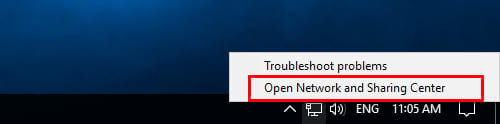
Bước 2: Trên màn hình máy tính hiển thị hộp thoại Network and Sharing Center mở ra, bạn nhấn vào mục Reddy to create nếu đang sử dụng mạng dây hoặc Wi-Fi nếu như bạn đang sử dụng wifi.
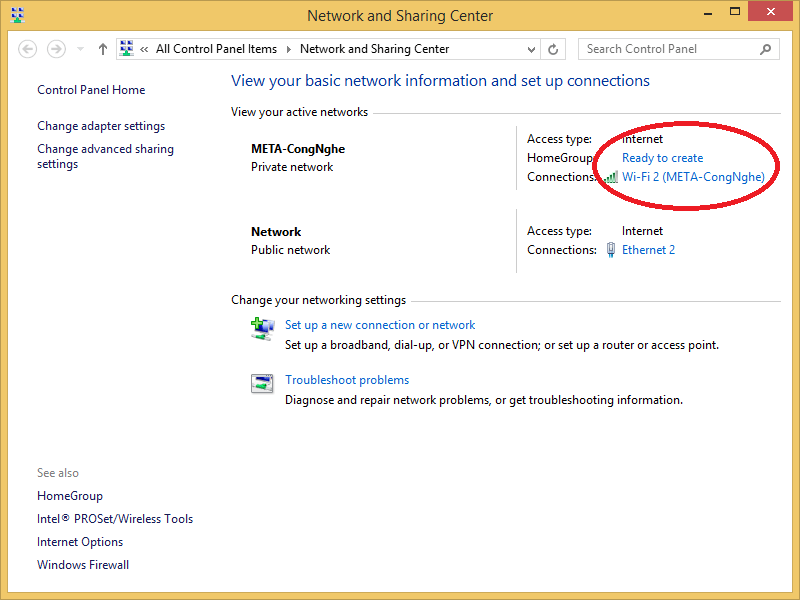
Bước 3: Một hộp thoại mới hiện ra, bạn nhấn vào mục Details.
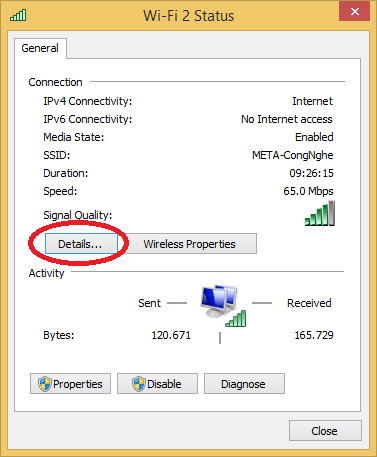
Bước 4:Hộp thoại Network Connection Details mở ra, bạn tìm tới dòng IPv4 Address. Đó chính là địa chỉ IP máy tính của bạn.
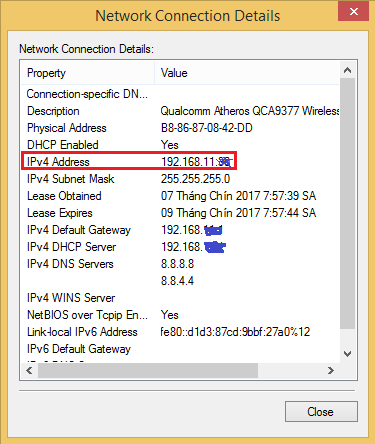
Chúng ta thường sử dụng tới hộp thoại Run và nhập đường dẫn hoặc lệnh lên trên hộp thoại Run, điều này sẽ giúp người dùng có thể truy cập và thao tác nhanh hơn. Hoặc một số những truy cập trên Windows bắt buộc phải sử dụng giao diện dòng lệnh này.
Vì vậy, khi có trong tay những câu lệnh Run CMD thông dụng và thường xuyên sử dụng sẽ giúp chúng ta có được kết quả nhanh hơn.
Để “kiểm tra IP trên máy tính” với hộp thoại “Run”, bạn có thể làm như sau:Bước 1: Nhấn tổ hợp phím Windows + R để mở hộp thoại Run | gõ lệnh cmd rồi nhấn OK hoặc Enter.
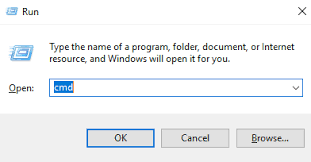
Bước 2: Hộp thoại Command Prompt hiện ra, bạn nhập lệnh ipconfig rồi nhấn Enter.
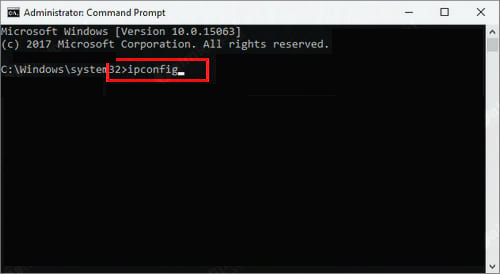
Ngay lập tức, danh sách địa chỉ IP máy tính của bạn được đưa ra. bạn có thể thấy rõ địa chỉ IP tương ứng với dòng IPv4 Address.
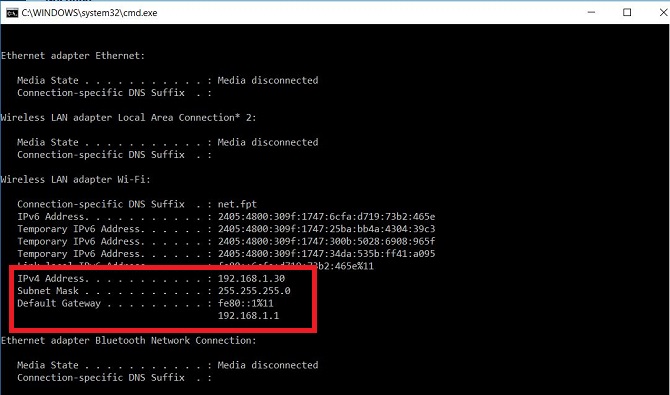
2.Xem địa chỉ IP mạng (ip công cộng)
Cách dễ nhất để tìm địa chỉ IP mạng là thông qua một website, do website đó nhìn máy tính dưới địa chỉ IP công cộng và có thể nói cho người dùng. Chẳng hạn như, ta có thể tìm kiếm cụm từ “what is my ip” hoặc “what is my ip address” trên Google. Google sẽ hiển thị địa chỉ IP công cộng.
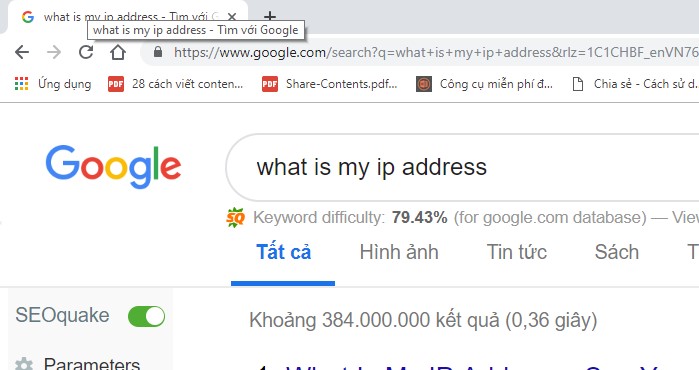
Ta cũng có thể truy cập trang quản trị của router để tìm thông tin này. Trang này hiển thị địa chỉ IP công cộng và những thông tin khác về kết nối Internet. Những router khác nhau có bố cục trang quản trị khác nhau và địa chỉ IP cục bộ khác nhau.
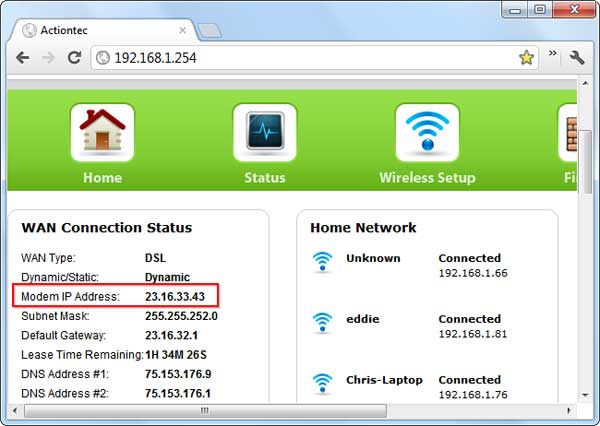
Không giống như địa chỉ đường, các địa chỉ IP không cần cố định. Nhà cung cấp dịch vụ Internet có thể định kỳ gán cho bạn một địa chỉ IP mới giống như việc router có thể thường xuyên gán cho thiết bị địa chỉ IP mới.
Cách reset lại địa chỉ IP cho máy tính
Nếu bạn cấu hình máy tính của bạn là Obtain an IP address automatically, thỉnh thoảng lúc router thay đổi địa chỉ IP thì bạn cần phải renew địa chỉ IP của bạn để có thể truy cập vào mạng.
Cách 1: Reset Địa Chỉ IP Trên Windows 10, 8 ,7 Thông Qua Command Prompt
Để reset địa chỉ IP trên Windows 10, 8 ,7 thông qua Command Prompt. Chỉ cần mở cửa sổ Command Prompt, sau đó nhập lệnh ipconfig vào đó:
Bước 1: Nhấn Windows + R để mở cửa sổ Run.
Bước 2: Nhập cmd vào đó rồi nhấn Enter.
Bước 3: Trên cửa sổ Command Prompt, nhập lệnh ipconfig vào đó.
Bước 4: Kiểm tra kết quả đầu ra lệnh ipconfig.
Cách 2: Reset Địa Chỉ IP Trên Windows 10, 8 ,7 Thông Qua Windows Power
Shell
Bước 1: Nhập Power
Shell vào khung Search trên Start Menu, trên danh sách kết quả tìm kiếm. Click chọn để mở Windows Power
Shell.

Bước 2:Tiếp theo nhập lệnh ipconfig vào cửa sổ Power
Shell. Lệnh ipconfig sẽ hiển thị địa chỉ IP hiện tại của hệ thống.
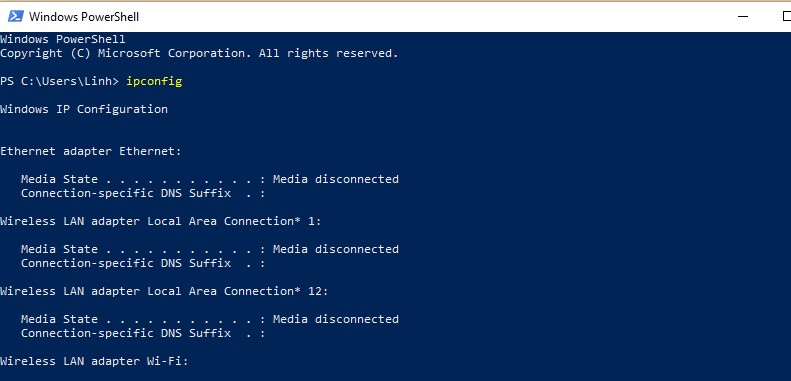
Bước 3: Để reset địa chỉ IP hệ thống, chỉ cần nhập lệnh ipconfig /release vào đó rồi nhấn Enter.
Tham số /release sau lệnh ipconfig sẽ xóa địa chỉ IP hiện tại. Sau khi thực thi xong lệnh ipconfig /release. Nhập tiếp lệnh ipconfig /renew để lấy địa chỉ IP mới từ máy chủ DHCP.
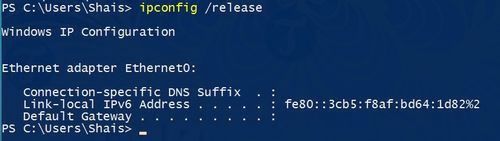
Kết quả đầu ra lệnh ipconfig /release cho thấy địa chỉ IP hiện tại đã bị xóa. Lúc này hệ thống không có địa chỉ IP, và sẵn sàng lấy địa chỉ IP mới từ máy chủ DHCP
Bước 4: Để lấy địa chỉ IP mới, chỉ cần nhập lệnh ipconfig /renew. Tham số /renew sau lệnh ipconfig yêu cầu địa chỉ IP mới từ máy chỉ DHCP.
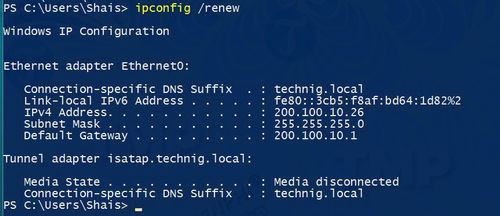
Trên đây là những cách kiểm tra địa chỉ Ip và cách reset địa chỉ IP . Hy vọng những thông tin trên sẽ có ích cho bạn trong khi dùng máy tính
Bạn có từng thắc mắc rằng, liệu mình có thể tìm địa chỉ IP của một ai đó hay không? Trong bài viết dưới đây, eivonline.edu.vn sẽ cùng bạn tìm câu trả lời câu trả lời thỏa đáng!

Hiện nay, số lượng người dùng mạng xã hội chiếm ¾ dân số, các dịch vụ email cũng tăng đáng kể đa số là công ty, doanh nghiệp vì dữ liệu của họ hầu hết được lưu trữ đám mây. Do đó, tệ nạn hack các tài khoản mạng xã hội hay Gmail,… ngày càng trở nên tràn lan đe dọa đến người dùng.
Tuy không xác định được mục đích đánh cắp dữ liệu là tốt hay xấu, tuy nhiên nó đã xâm phạm đến quyền riêng tư của người khác. Bây giờ chúng ta hãy cùng mạo hiểm theo dõi địa chỉ IP của một cá nhân nào đó.

Dưới đây là một số cách để tìm địa chỉ IP của người khác chính xác nhất:
Tìm IP của ai đó thông qua tiêu đề email
Thật dễ dàng theo dõi một người nếu như bạn đã biết IP của họ từ trước, tuy nhiên hiếm ai sẽ nói cho bạn IP của họ. Nhưng bạn hoàn toàn có thể lấy được địa chỉ IP từ email họ gửi cho bạn.
Ví dụ:
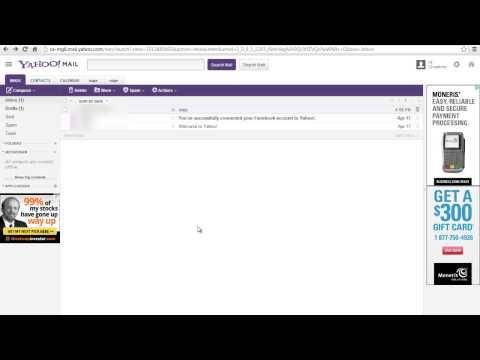
Bước 1: Mở Email của người mà bạn muốn lấy địa chỉ
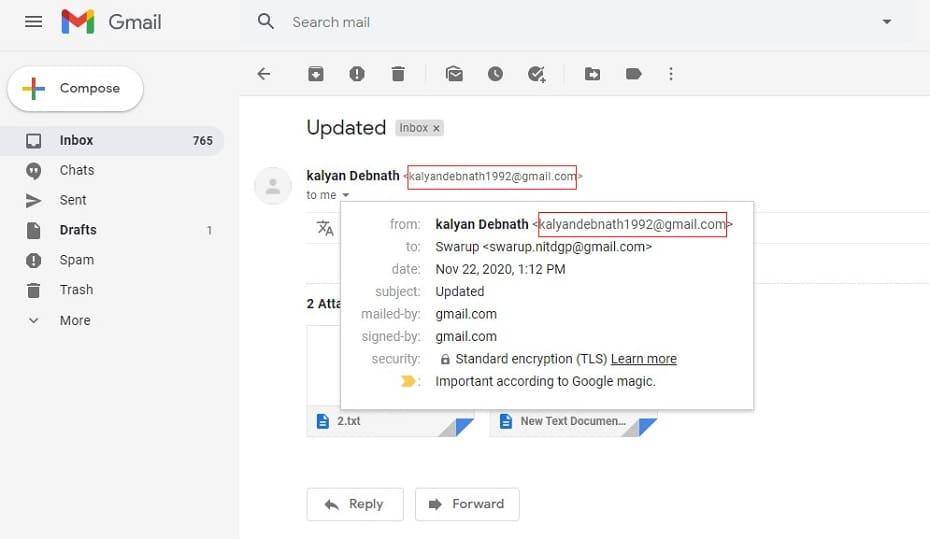
Bước 2: Ở phía bên phải của trang, tìm dấu chấm (tùy chọn khác) ở bên cạnh biểu tượng ‘reply ‘.
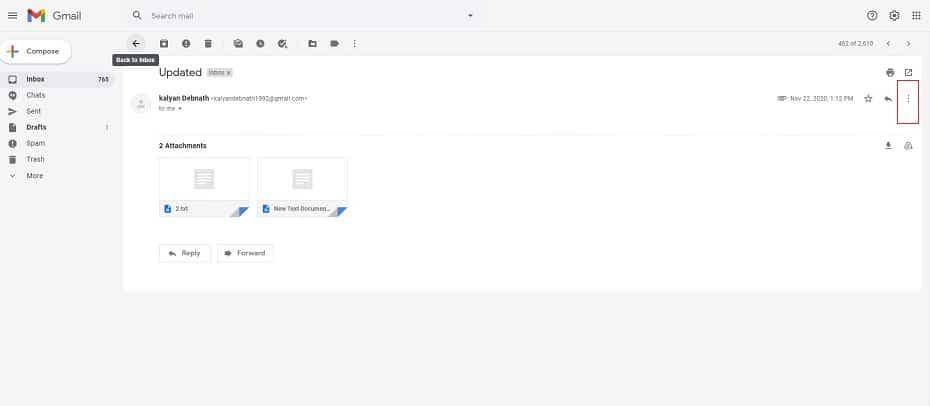
Bước 3: Chọn dấu ba chấm và nhấp vào tùy chọn ‘show original ‘. Lúc này các tiêu đề mail sẽ được hiện ra.

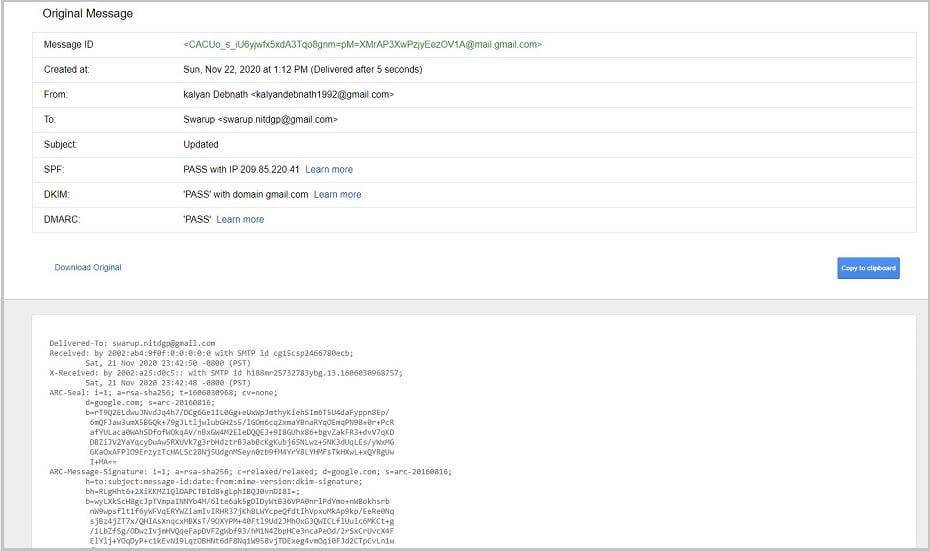
Bước 4: Trong trang tiêu đề email, bạn hãy tìm received from code’ trong menu ở phía dưới trang. Mã này sẽ chứa địa chỉ IP mà bạn đang tìm kiếm.
Nếu bạn thấy received được từ mã, hãy sử dụng mã mới nhất.
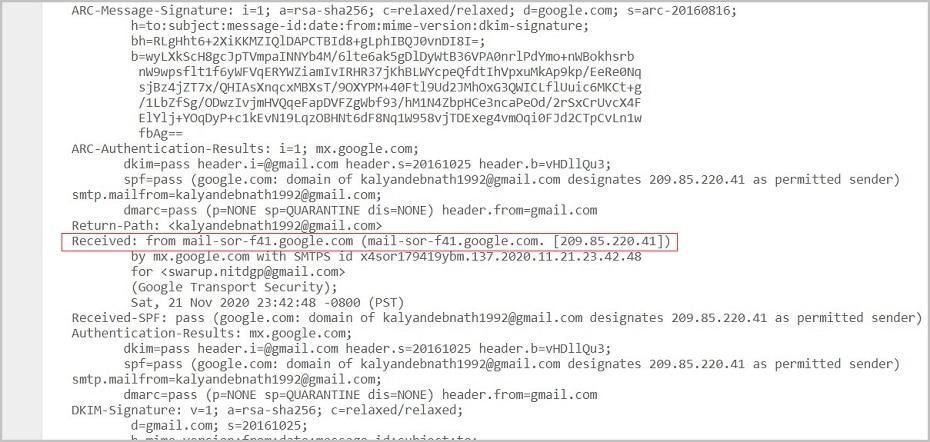
Lúc này, bạn đã có trong tay địa chỉ IP. Tiếp theo là các bước theo dõi địa chỉ IP đó.
Bước 1: Mở công cụ tiêu đề thư trong hộp công cụ quản trị google.
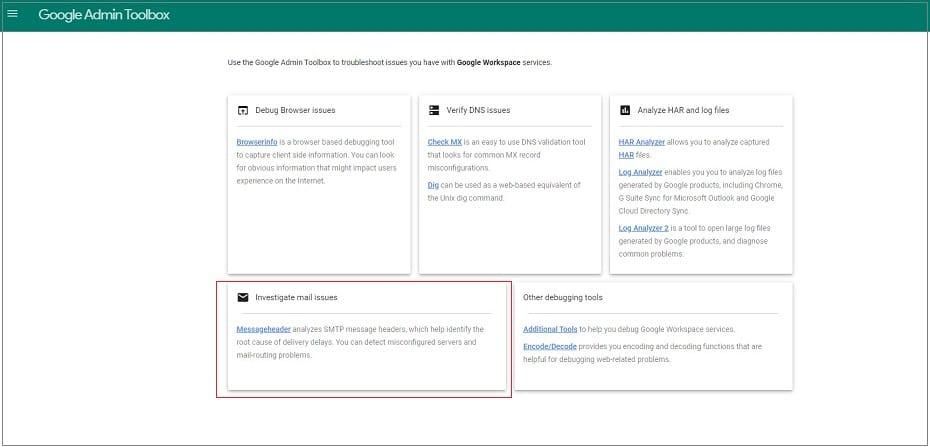
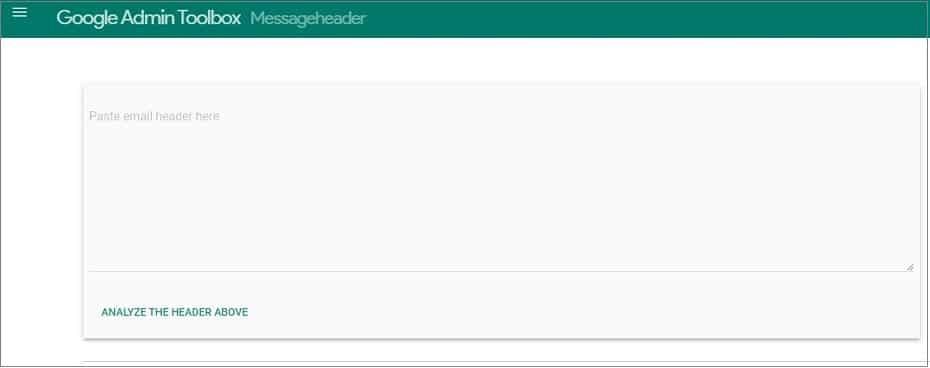
Bước 2: Sao chép tiêu đề bạn nhận được từ tab “show original tab”.
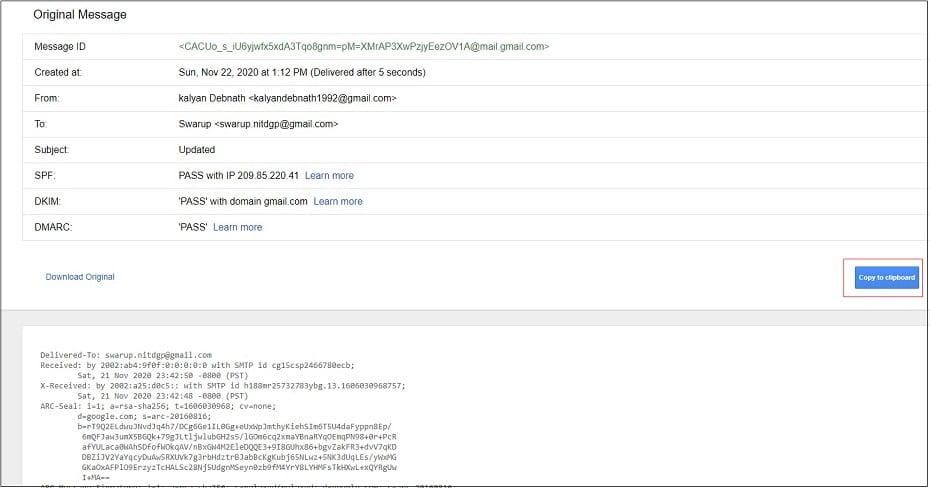
Bước 3: Dán tiêu đề đó vào hộp thoại ‘analyze the header above’ và nhấp vào nút để tìm kết quả.
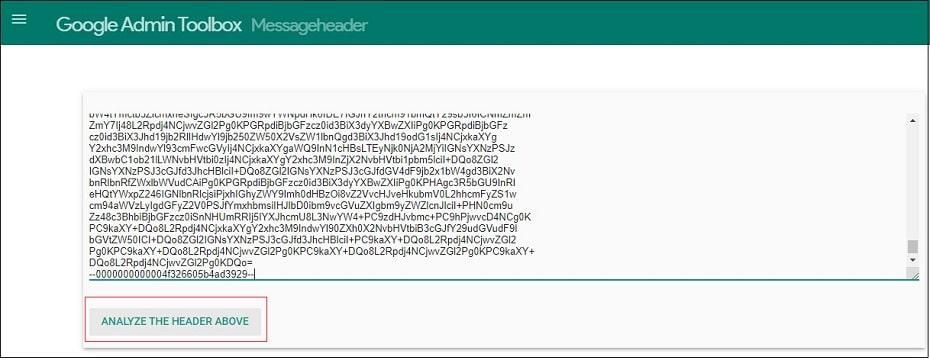
Từ đó, địa chỉ IP mà bạn muốn theo dõi sẽ xuất hiện.
Tìm địa chỉ IP của ai đó bằng liên kết
Các trình theo dõi IP có thể không khả dụng với người có bật proxy, VPN hay trình duyệt Tor từ xa. Kể cả bạn có tra được IP của họ thì cũng không biết vị trí chính xác.
Có một cách khác là bạn có thể bẫy họ qua liên kết chia sẻ. Đa phần sẽ không quá cẩn thận để ẩn IP khi xem liên kết và họ nghĩ rằng sẽ không bị lừa. Tuy nhiên, suy nghĩ đó đã đánh bại họ và sau đây là các bước sử dụng liên kết để lấy địa chỉ IP.
Bước 1: Tìm một liên kết thu hút ai đó và nói chuyện trực tuyến với người đó.
Bước 2: Không chia sẻ liên kết trực tiếp với người đó trước mà hãy chia sẻ liên kết đó thông qua các công cụ tạo IP như IP logger và Grabify.
Bước 3: Ví dụ bạn đang dùng Grabify, hãy mở trang web trên một tab khác.
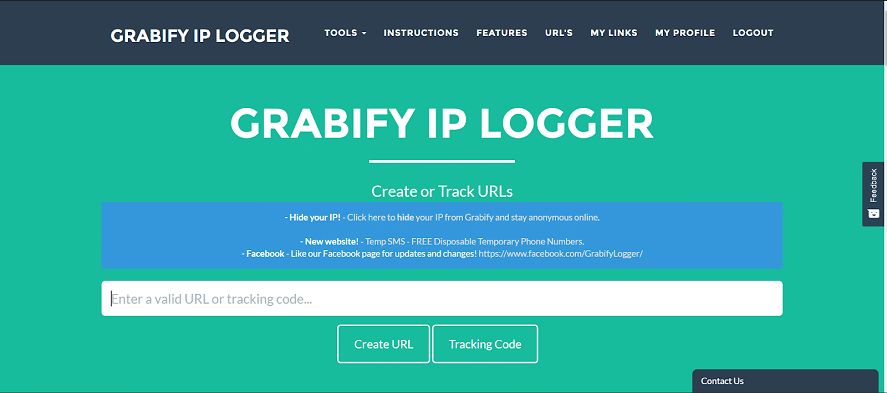
Bước 4: Dán URL đó vào hộp thoại Grabify và nhấp vào tùy chọn ‘Create tab URL.’
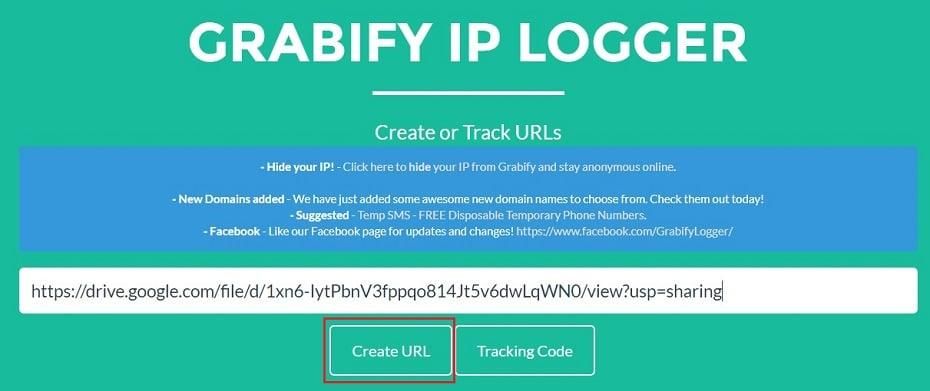
Bước 5: Lúc này hệ thống sẽ cung cấp cho bạn hộp thoại Grabify mà bạn đã tạo để sử dụng.
Để tránh triệt để đối tượng xấu biết điều này, hãy chọn tùy chỉnh URL.
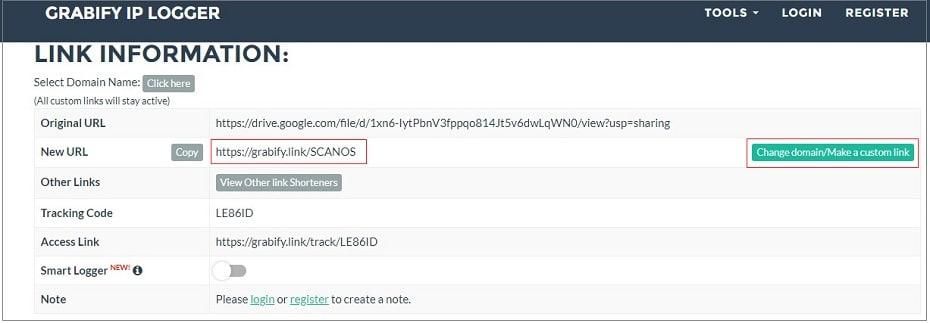
Bước 6: Bạn có thể chia sẻ liên kết này với họ bằng cách thích ảnh của bạn.

Bước 7: Khi người dùng chấp nhận liên kết, bạn hãy làm mới Grabify để nắm bắt được thông tin chi tiết của họ. Bạn cũng có thể dùng liên kết này nhúng vào dịch vụ theo dõi IP để nhận dạng.
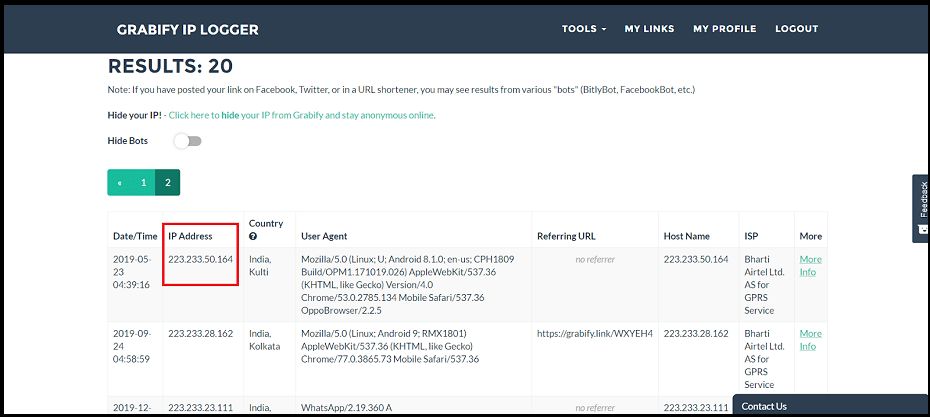
Tìm địa chỉ IP của ai đó bằng Command Prompt
Đầu tiên, bạn nên trò chuyện trực tuyến với người bạn muốn theo dõi và đóng các chương trình đang chạy khác. Sau đó tiếp tục các bước sau.
Bước 1: Nhấn tổ hợp phím Windows + R để mở cửa sổ ‘Run’.Bước 2: Gõ ‘cmd ‘và nhấp vào nó để hiển thị dấu nhắc lệnh.Bước 3: Nhấn Enter sau khi nhập ‘cmd’ và nhấn OK để xuất hiện dấu nhắc lệnh.Bước 4: Nhập ‘netstat-an’ và nhấn enter.Bước 5: Địa chỉ IP sẽ hiển thị trong danh sách đầu ra.
Cài đặt plugin dành cho quản trị viên
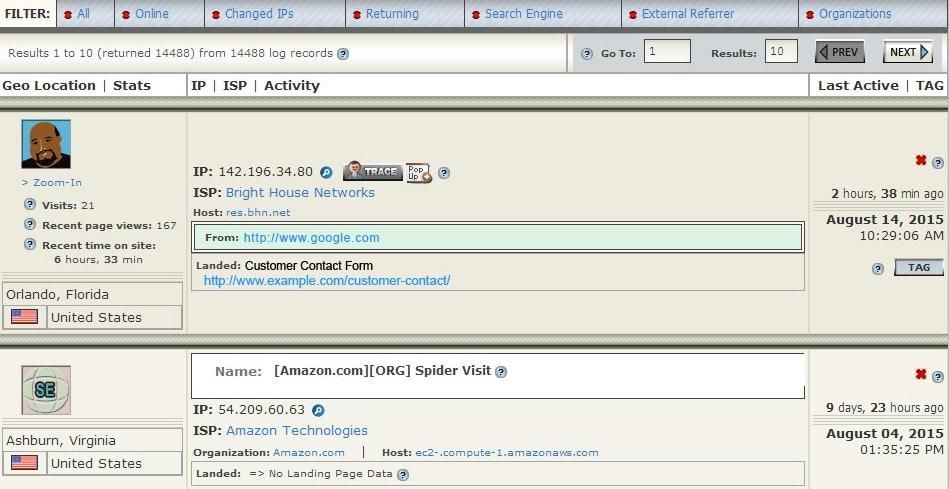
Bước 1: Mở Word
Press của bạn để tìm và chuyển đến phần nhận xét.
Bước 2: Tìm các plugin của menu quản trị và nhấp vào nó.
Bước 3: Để thêm chương trình plugin mà bạn muốn cài đặt hãy tìm và chọn “add new”. Có nhiều sự lựa chọn như YAFP, Trace
My
IP và các plugin khác.
Bước 4: Cài đặt bất kỳ plugin nào bạn thích và kích hoạt chúng.
Bước 5: Ví dụ bạn chọn Trace
My
IP, hãy đăng nhập vào nó.
Bước 6: Làm theo hướng dẫn của bảng điều khiển Trace
My
IP để nhận mã.
Bước 7: Điều hướng đến menu Giao diện, sau đó chuyển đến tiêu đề Chủ đề.
Bước 8: Dán URL của người được theo dõi nhờ vào hướng dẫn đã cung cấp. Trong phút chốc sẽ xuất hiện IP của người đó.
Sử dụng công cụ tra cứu IP để theo dõi IP của ai đó
Khi đã có địa chỉ IP bạn có thể theo dõi họ thông qua các trang web như IP Lookup và Opentracker. Ở đây, chúng ta giả sử đang sử dụng Opentracker để đưa ra các hướng dẫn cụ thể nhé.
Bước 1: Sao chép IP của người đó.
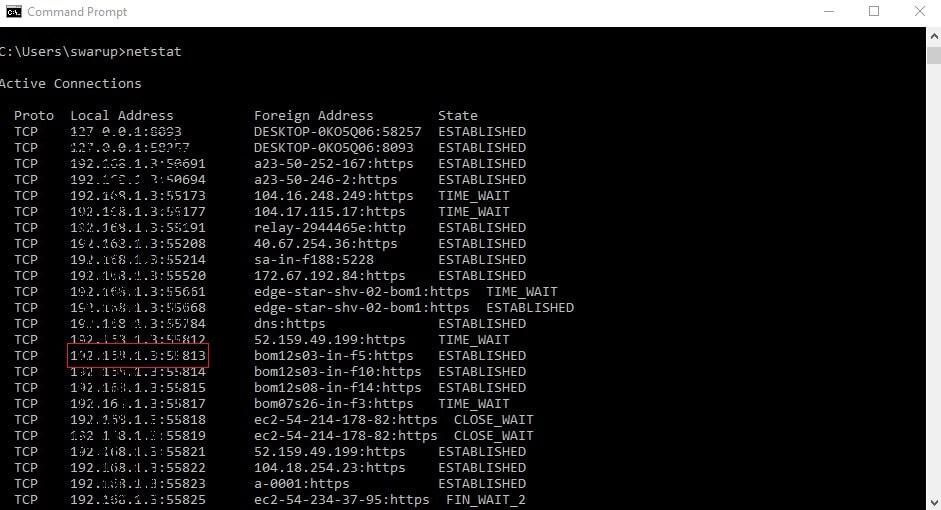
Bước 2: Mở tab Opentracker trên trình duyệt của bạn.
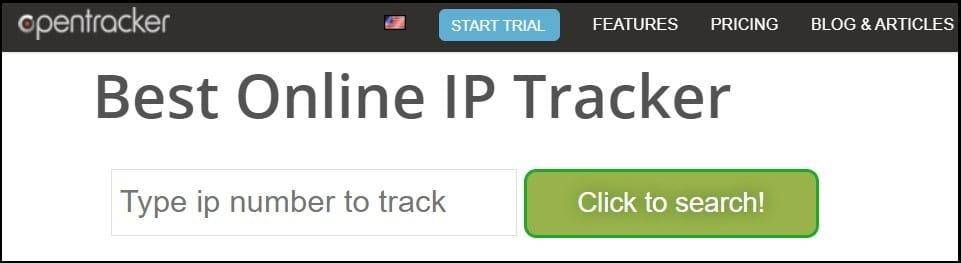
Bước 3: Bạn cần dán IP vào hộp thoại của Opentracker

Bước 4: Tiếp tục hãy bấm tìm kiếm thông tin người đó
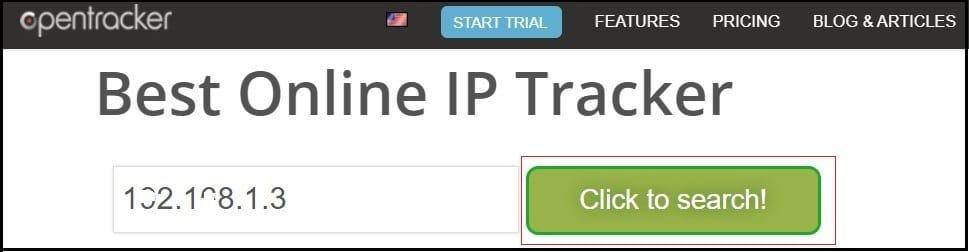
Bước 5: Sau khi có kết quả quét từ hệ thống, các thông tin được trả về sẽ bao gồm: IP, trình duyệt, proxy, thành phố, nhà cung cấp tiện ích của người dùng và các thông tin chi tiết khác.
Tổng kết về cách tìm địa chỉ IP
Nếu bạn đang sử dụng các trang mạng xã hội thì giờ đây bạn có thể theo dõi người mà bạn muốn, thậm chí người đã gây ảnh hưởng xấu đến bạn. Tuy nhiên, tránh xâm phạm quá sâu vào vấn đề riêng tư của người khác để không bị cho là có ý đồ xấu và vi phạm pháp luật.
Nếu bạn còn bất cứ câu hỏi nào liên quan về cách tìm địa chỉ IP, hãy để lại bình luận ở bên dưới, eivonline.edu.vn sẽ trả lời bạn trong thời gian sớm nhất.
P/s: Bạn cũng có thể truy cập vào Blog của eivonline.edu.vn để đọc thêm các bài viết chia sẻ kiến thức về lập trình, quản trị mạng, website, domain, hosting, vps, server, email,… Chúc bạn thành công.
Câu hỏi thường gặp về theo dõi địa chỉ IP
Tại sao phải theo dõi địa chỉ IP?
Khi bạn là chủ sở hữu trang web, bạn không thể theo dõi đầy đủ IP mà hãy theo dõi các IP có nghi vấn xâm phạm dữ liệu bất hợp pháp. Ngoài ra các công ty cũng có thể theo dõi IP và vị trí của khách hàng tiềm năng nhằm mục đích tiếp thị. Các đối tượng sử dụng tài khoản giả mạo để truyền bá những thông tin xấu, tin đồn hay tội phạm mạng cũng cần phải theo dõi.
Địa chỉ IP phải là duy nhất không?
IP phải là duy nhất để đảm bảo tính giao tiếp giữa các thiết bị trong một mạng nhất định. Nếu các IP được cung cấp cùng nhau sẽ xảy ra xung đột.
Theo dõi IP có bất hợp pháp không?
Nó hoàn toàn hợp pháp, bởi các công cụ hỗ trợ theo dõi IP đều được cấp phép. Kỹ thuật này còn giúp truy vết những tội phạm mạng, do đó nó là một vấn đề hết sức cần thiết. Nhưng nếu bạn cảm thấy không thoải mái về việc theo dõi IP, bạn có thể sử dụng Proxy hay VPN để chặn theo dõi.
Xem thêm: 300+ cách đặt tên con trai ý nghĩa, đặt tên hay cho bé trai đẹp nhất năm 2023
Theo dõi IP có chính xác 100% không?
Tất nhiên là không, vì vị trí của từng người sẽ không cụ thể, các cá nhân có thể thay đổi vị trí hay khu vực sinh sống ở xa vị trí IP được xác định trước đó, hoặc có thể người sử dụng IP không chính chủ,… Ngoài ra đối với những người dùng proxy hay VPN thì việc xác định vị trí còn khó khăn hơn nữa.